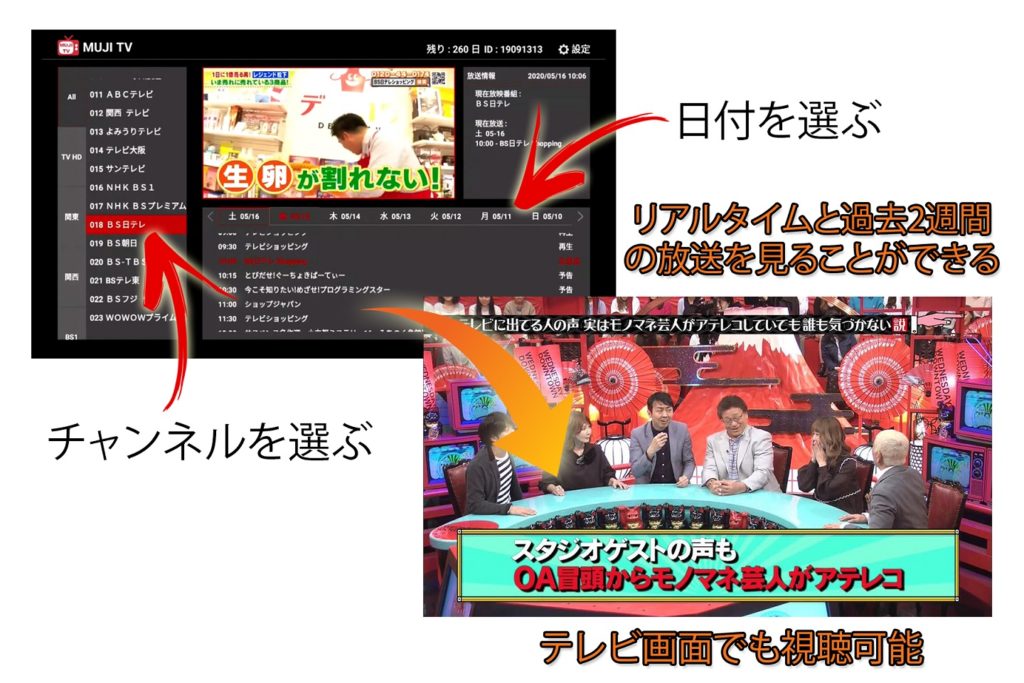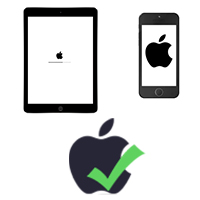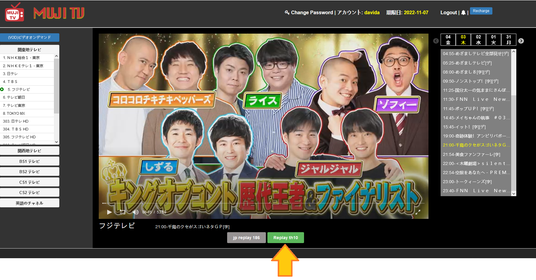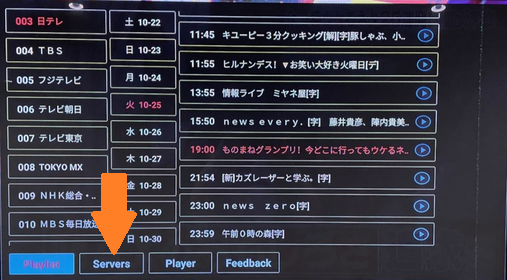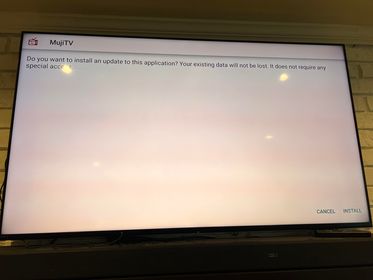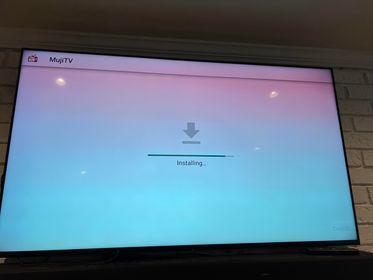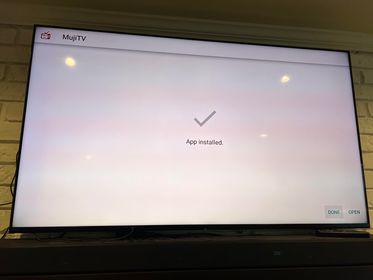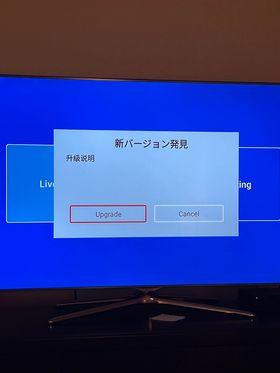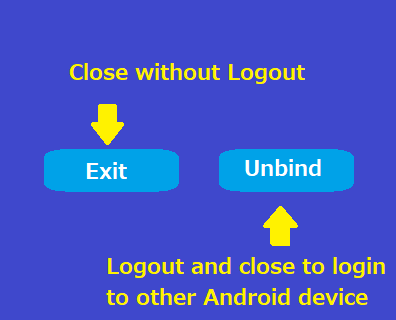海外から日本のテレビがリアルタイムで見られます! – MujiTV
MUJITVは、海外からでもリアルタイムで日本のテレビ番組を視聴できるアプリです。
スマートフォン、タブレット、パソコン、テレビなどから、最大56チャンネルまで視聴可能で、全てのチャンネルが自動で2週間分録画されます。
MujiTVの使用におすすめ:
Amazon Fire Stick 4K Max
MujiTVのご利用にご不満が生じないよう、全商品が返金可能です(PayPal手数料、管理手数料、利用日数を差し引いた金額となります)。お客様が自信を持って長期のサブスクリプションをお申し込みいただけるよう、まずは3日間のお試しをお勧めしております。
Androidユーザーの方へのご注意事項。
スマートテレビ、Google TV、アマゾンのFire TV Stick、クロームキャストなど、Androidをお使いの方には、ぜひ「Himawari」への移行をおすすめします。
このアプリは、Android端末でのストリーミングをよりスムーズかつ高速に楽しめるようにしています。さらに、より高品質なビデオ映像で番組をお楽しみいただけ、より多くのチャンネルも視聴できます。また、最大4週間の記録時間も可能です。
Himawariを3日間お試しいただき、その違いをご確認ください。
MUJITVでは、2つのチャンネルセットからお選びいただけます。
(注意:MujiTV MINIとPRIMEはそれぞれ別のアカウントです。MujiTV MINIはMINIアカウント、MujiTV PRIMEはPRIMEアカウントのみで更新できます)
MujiTVは日本と中国国内ではご利用できません。
2023年、日本の人気テレビ番組まとめ!
日本のテレビ放送がいつでもどこでも楽しめるMujiTV! Androidデバイス、タブレット、Windows PC、Mac、iPhone、iPadからもOK! さらに、アンドロイドボックスやAmazon Fire Stickをテレビに繋げれば、テレビ画面でも日本のドラマやアニメが蘇ります! 番組のある時間帯にテレビの前に張り付く必要もなし! あなたの好きなタイミングで視聴しちゃいましょう!
以下のデバイスに対応しています。
MUJITV マニュアル – StreamingTvAsia Support
MujiTVをインストールする方法については、ご使用のデバイスに合わせたMujiTVのマニュアルをダウンロードしていただけます。詳しい手順や使い方をわかりやすく説明していますので、ぜひご活用ください。
- 携帯電話やパソコンでMujiTVを見るマニュアル
- Amazon Fire TVでMujiTVを見るマニュアル
- Chromecast with Google TVでMujiTVを見るマニュアル
MujiTVをAmazon Fire Stick、Google Chromecast、AndroidボックスなどのAndroid端末で視聴するには、Android端末にMujiTVアプリ(APKファイル)をダウンロード・インストールする必要があります。手順については、MujiTVの公式マニュアルをご覧ください。
しかし、iOS、Windows PC、Macを使用している場合は、MujiTVアプリのインストールは必要ありません。単にhttps://mujitv.comにアクセスするだけで、オンラインでMujiTVを視聴できます。
https://mujitv.com
クイックスタートガイド:
(詳しくは、MujiTVのマニュアルをダウンロードしてください。)
ステップ1 – MujiTVをインストールする
Androidデバイス(Fire Stick、Chromecast、Smart TV、Androidボックス)を使用している場合は、MujiTVアプリをデバイスにインストールしてください。インストール手順は、このページの下部にある「よくある質問」セクションに記載されています。
AppleまたはWindowsデバイス(iPhone/iPad/MacまたはWindows PC)を使用している場合は、ステップ2に進んでください。
ステップ2 – MujiTVのサブスクリプションを購入する
このページにあるMujiTVのサブスクリプションからお好きなものを選んでください (MujiTV MINI / MujiTV PRIME)。支払いはクレジットカードで行えます。
支払いが完了すると、自動的にSmart Cloud Serviceのウェブサイトにリダイレクトされます。Smart Cloud Serviceに登録する必要はありません。Smart Cloudのログインウィンドウを閉じるだけで大丈夫です。
ステップ3 – MujiTVのリチャージコードを受け取る
MujiTVを購入後、「Congratulations! You have received a special gift from us」という件名のSmart Cloud Serviceからのメールが届きます。そのメールにはMujiTVのリチャージコードが含まれています。
もし受信トレイにメールが届いていない場合は、迷惑メールフォルダを確認してください。Smart Cloud Serviceのアカウントを作成する必要はありません。
注意: リチャージコードのメールは、日本時間の午前9時から午後5時の営業時間内に送信されます。
ステップ4 – MujiTVのリチャージコードを有効化する
Androidデバイスを使用している場合は、AndroidデバイスでMujiTVアプリを開いてください。
AppleまたはWindowsデバイスを使用している場合は、ウェブブラウザを開いてhttps://mujitv.com にアクセスしてください。
「Register」をクリックします。MujiTVのユーザー名とパスワードを作成するよう求められます。作成が完了したら、受け取ったリチャージコードを入力してください。
ステップ5 – MujiTVで日本のテレビを視聴する
登録が完了したら、ステップ4で作成したユーザー名とパスワードを使って、Androidデバイスまたはコンピュータ(https://mujitv.com)でMujiTVにログインできます。MujiTVの使用に満足した場合は、サブスクリプションを延長することができます。
すべての注文はSSLで保護されたクレジットカード決済を使用して処理されます。チェックアウト時には、表示されるボタンをクリックするだけで購入を進めることができます。
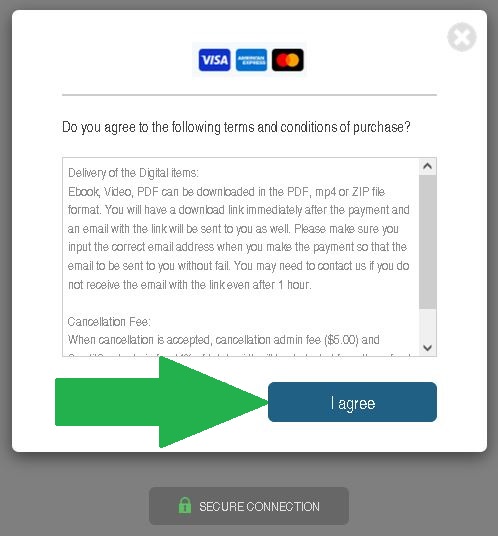
MujiTV MINI (16 チャンネル)
すべての注文はクレジットカードを通じて処理されます。
価格は米ドルで表示されます。
このリチャージコードは、MujiTV MINIアカウントの新規登録や更新にのみご利用いただけます。
なお、ご注意いただきたいのは、このリチャージコードはMujiTV PRIMEアカウントではご利用いただけない点です。
全ての価格は米ドルで表示されます。
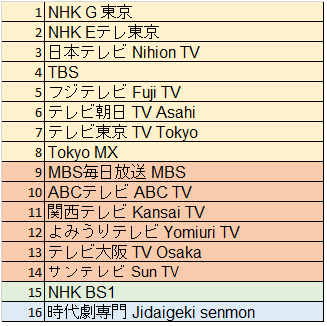
MujiTV PRIME (56 チャンネル )
すべての注文はクレジットカードを通じて処理されます。
価格は米ドルで表示されます。
このリチャージコードは、MujiTV PRIMEアカウントの登録または更新にのみご利用いただけます。
なお、MujiTV MINIアカウントでは使用できませんので、ご注意ください。
全ての価格は米ドルで表示されます。
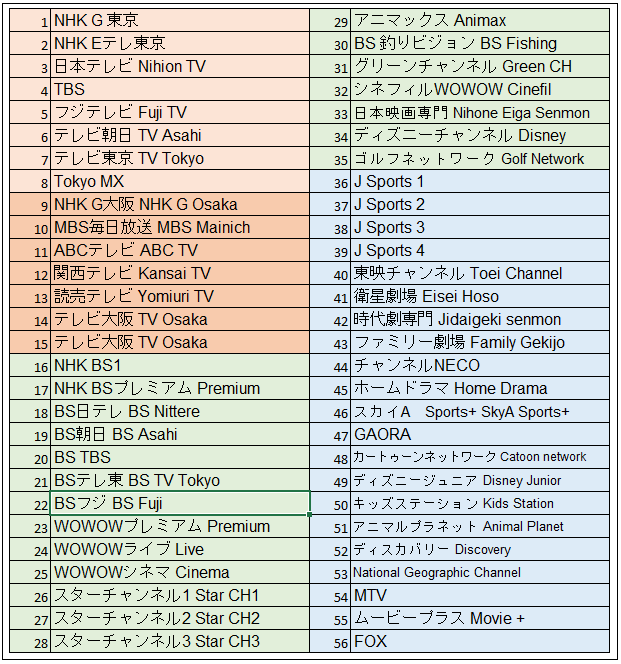

ご質問やご不明な点、テクニカルサポートが必要な場合は お気軽にこちらからチケットを作成してお問い合わせください。
よくあるご質問
MujiTVを視聴している途中に、頻繁に映像がスロー再生されるようになりました。この問題を解決する方法はありますか?
MujiTVのチャンネルが読み込み遅く、何度もテレビ番組が中断・再開される場合は、別のチャンネルサーバーに切り替える必要があります。
MujiTV.com (オンライン)を利用している方向けの、チャンネルサーバーを変更する方法
- ご希望テレビ番組を選択してください。
- チャンネルや番組を選択した後、メディアプレーヤーの下にそのチャンネルのサーバーオプションが表示されます。灰色のボタンは現在利用中のサーバーを表し、緑のボタンは代替サーバーを表します。
- 緑色のボタンを選択すると、サーバーを切り替えることができます。
Android端末(Amazon Fire StickやGoogle Chromecastなど)を利用している方向けの、チャンネルサーバーを変更する方法
- ご希望テレビ番組を選択してくださいください。
- 番組を全画面表示で視聴する。
- リモコンで、MENUボタン(Fire Stickの場合は3本線が表示されているボタン)を押してください。
- チャンネルオプションが表示されますので、サーバーボタンを選択してください。
5. 利用可能なチャンネルサーバーが表示されます。切り替えたいサーバーを選択し、サーバーを切り替えます。
注意:もしチャンネルの読み込みが遅かったり、テレビ番組が中断されたりする場合は、別のチャンネルサーバーに切り替えることで解決できます。しかし、それでも問題が解消されない場合は、最新の日本のテレビプラットフォームであるHIMAWARI TV に移行することをおすすめします。HIMAWARIは、より頑強で高品質なサーバーを備えています。
最新のMujiTVアプリをテレビのストリーミングデバイスにインストールするにはどうすればいいですか?
1) MujiTVアプリを開き、メイン画面から「Setting」ボタンをクリックしてください。設定メニューから「Logout」をクリックします。
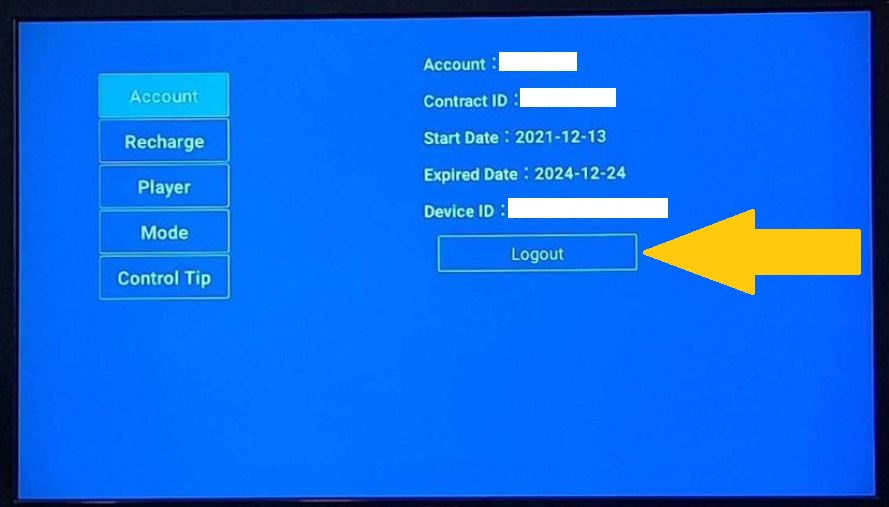
2) 「Downloader」アプリを開いてください。これはアップストアからインストールできます。
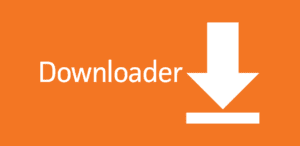
3) DownloaderのURL欄に、次のダウンロードリンクを入力してください:
streamingtvasia.com/mujitv21.apk
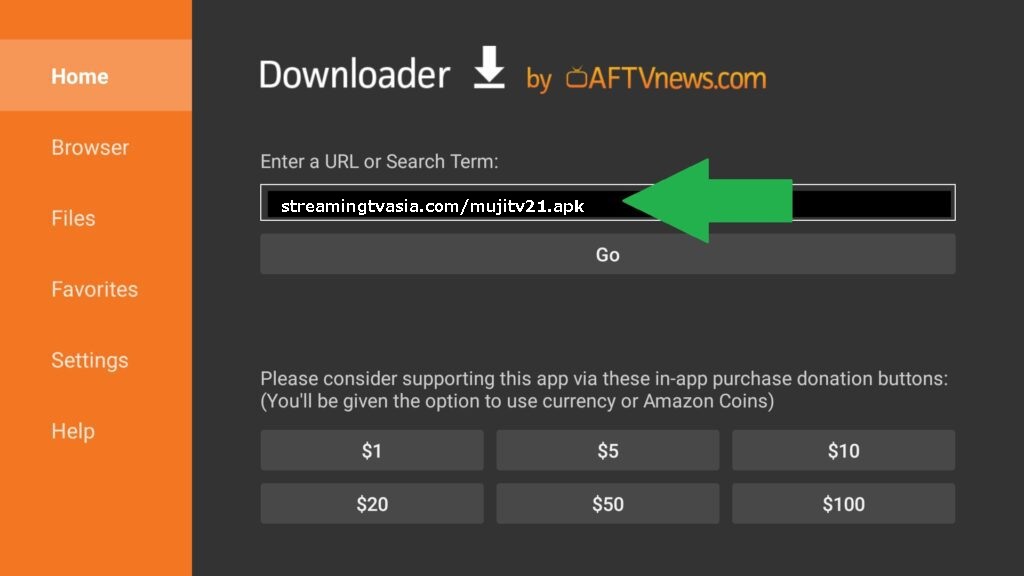
4) 「Go」を押すと、MujiTVアプリがダウンロードされてインストールされます。
MujiTVのアップグレードが0%で停止しています。これを修正する方法は?
2024年4月、MujiTVはスマートテレビ、Amazon Fire Stick、Google Chromecast、Androidボックスを含むAndroidデバイス向けのアプリ更新をリリースしました。ユーザーはアプリをアップグレードするように促すポップアップに遭遇しましたが、アップグレードの進行状況は0%のままでした。この問題はすぐに報告され、MujiTVは速やかにアップデート(バージョン2.1)をリリースして対処しました。
この問題を修正するにはMujiTVアプリを開き、メイン画面から「Setting」ボタンをクリックしてください。設定メニューから「Logout」をクリックします。
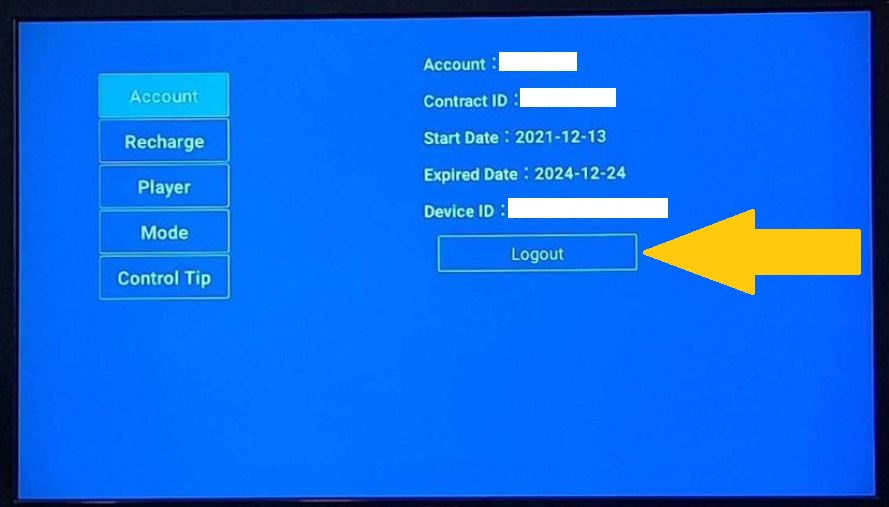
その後、「Downloader」アプリを開き、MujiTV v2.1をインストールするための以下のダウンロードリンクを挿入してください。
streamingtvasia.com/mujitv21.apk
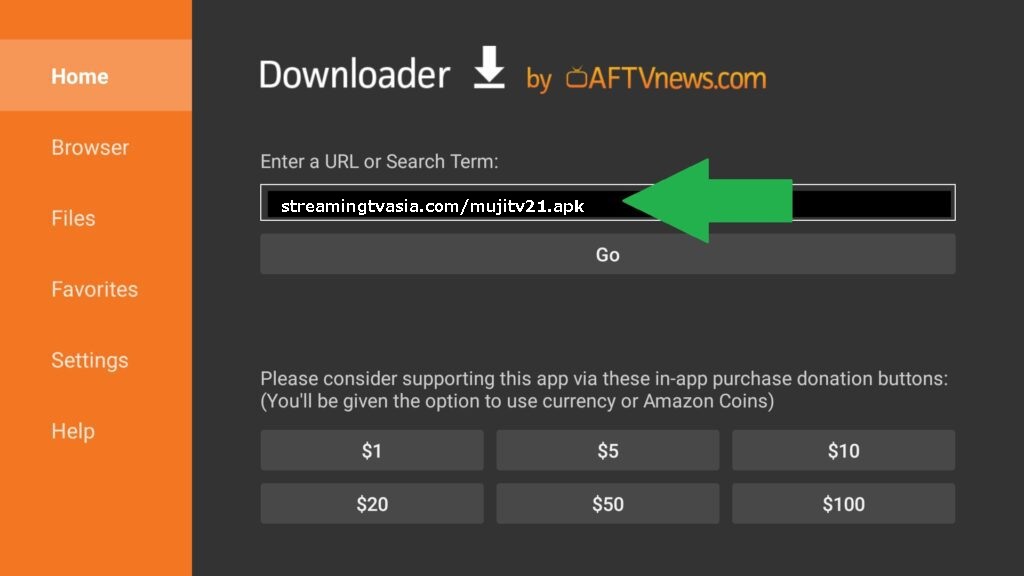
「Go」を押すと、MujiTVアプリがダウンロードされてインストールされます。
テレビデバイスにログインできません。エラーメッセージが表示されます(Login failed: MAC address don't right)。この問題をどう修正すればよいですか?
ユーザーが古いデバイスから解除せずに、2台以上のストリーミングデバイスでMujiTVアカウントにログインしようとすると、「Login failed: MAC address don’t right」というエラーメッセージが表示されます。古いデバイスから解除しない限り、新しいデバイスでログインすることはできません。
MujiTVのメイン画面から「Setting」ボタンをクリックしてください。設定メニューから「Logout」をクリックします。
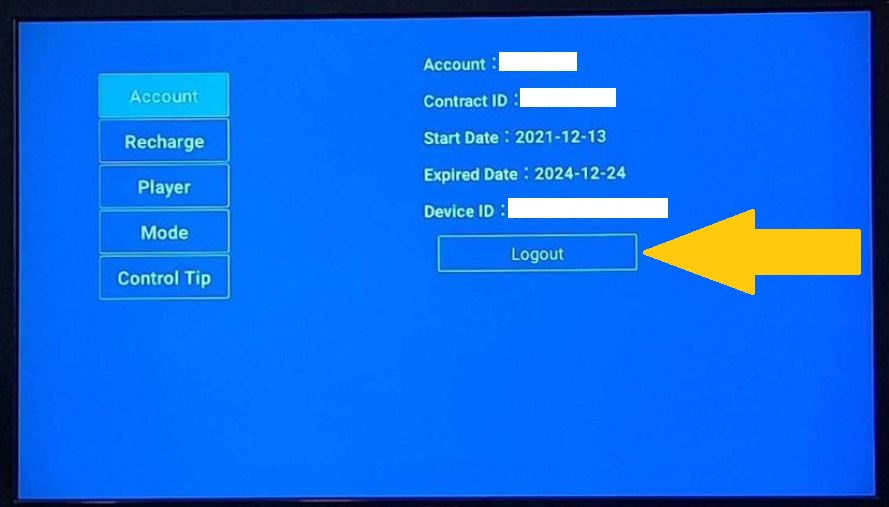
古いストリーミングデバイスから解除できない場合は、MujiTVのテクニカルサポートに連絡し、アカウントをアンロックしてもらうようお願いします。MujiTVのテクニカルサポートに連絡する際は、MujiTVのユーザー名を提供してください。
MujiTVの登録ができません。なぜですか?
MujiTVを登録するためには、アンドロイドデバイス(アプリのダウンロードリンク:streamingtvasia.com/mujitv21.apk)またはオンライン(https://mujitv.com)でユーザー名とパスワードを作成する必要があります。ユーザー名とパスワードを入力し、「Register」をクリックしてください。登録が完了したら、作成したユーザー名とパスワードを使ってMujiTVにログインし、Smart Cloud Serviceからメールで送られてきたRecharge Codeを入力し、「Recharge」をクリックしてください。
MujiTVのRecharge Codeは、どのようにして受け取ることができるのでしょうか?
MujiTVを購入後、2通のメールが届きます。1つは購入時の領収書で、PayPalからすぐに送信されます。もう1つはSmart Cloud Serviceから送信され、MujiTVのRecharge Codeが記載されています。このメールは購入後1時間以内に届きます。もしSmart Cloud Serviceからのメールが受信トレイにない場合は、迷惑メールに入っている可能性がありますので、そちらも確認してください。
MujiTVを購入後、Smart Cloud Serviceのウェブサイトに自動的にリダイレクトされます。ここでサインアップする必要はありません。ウィンドウを閉じて、購入後数分以内にSmart Cloud Serviceから届くメールを受信するのを待ちます。
MujiTVをテレビ画面で視聴するには、どのようなデバイスがおすすめですか?
MujiTVをテレビ画面で視聴するのにおすすめのデバイスはAmazon Fire TV Stick 4K Maxです。ご購入をご希望の場合はこちらをクリックしてください。Amazon Fire TV Stickのインストール方法については、以下をご覧ください。
Amazon Fire TV StickにMujiTVをインストールする方法を教えてください。
以下の手順に従って、Amazon Fire TV StickにMujiTVをインストールすることができます。
- アプリ(Apps) → 検索 (Search) と進みます。「Downloader」 を検索してインストールしてください。
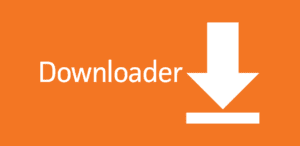
2. 「Downloader」アプリをインストールしたら、アプリを開いてください。
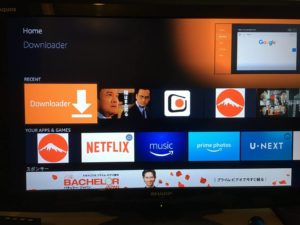
3. Downloaderに次のURLを入力して、MujiTVアプリをダウンロードしてください。 → streamingtvasia.com/mujitv21.apk
Goをクリックすると、MujiTVがダウンロードされます。
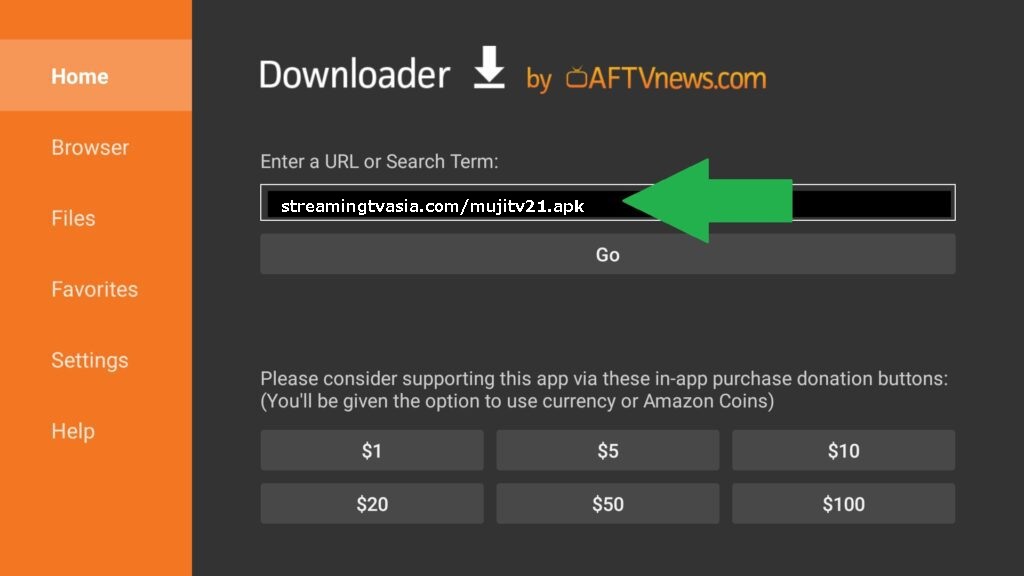
4. 画面の指示に従ってMujiTVをインストールしてください。提供元不明のアプリのインストールを許可するか聞かれたら、ONにしてください。 もしくは、設定(Settings) → My FireTV → 開発者向けオプション (Developer Options) → 提供元不明のアプリ (Apps from Unknown Sources) をONにする。
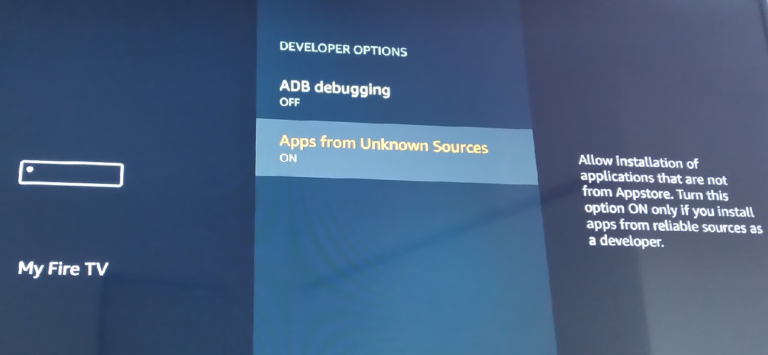
5. FireTVのホームメニューに戻り、「MujiTV」をクリックしてアプリケーションを起動します。
FireTV Stickで一部のチャンネルが視聴できない場合は、メイン画面右上の「設定」ボタンをクリックしてプレーヤーを変更してください。
Android BoxやAndroidデバイスにMujiTVをインストールする方法を教えてください。
MujiTV APKファイルをこちらからダウンロードし、お使いのAndroidデバイスにインストールしてください。次のビデオの指示に従って、製品の有効化または更新を行ってください。
MujiTV APKのダウンロードURLは: streamingtvasia.com/mujitv21.apk
Andoidスマートフォン、Androidタブレット、iPhone、iPad、Windows PC、MacコンピュータでMujiTVを登録するにはどうすればいいですか?
Andoid/iPhone、tablet/iPad、Windows PC、MacコンピュータでMujiTVを見るには、以下の手順に従ってください。
- ウェブブラウザで https://mujitv.com にアクセスし、”Register “をクリックします。ユーザー名とパスワードを作成してください。
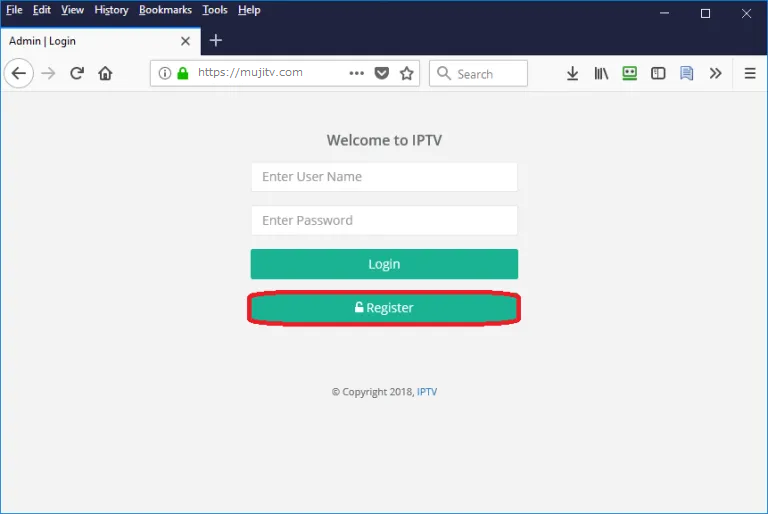
2. MujiTVのアカウントにログインし、Smart Cloud Serviceからのメールに記載されているRecharge Codeを入力します。
3. 「Recharge」をクリックすると、自動的にMujiTVのプレーヤーに切り替わります。見たいチャンネルを選択し、次に日付を選択して、日本のテレビを楽しみましょう。
注意:パソコンを使ってMujiTVの画面 (映像と音声) を テレビ に表示したい場合は、パソコンとテレビをHDMIケーブルで接続してください。
Amazon Fire TV StickやAndroid TV BoxにMujiTVを登録するには?
Amazon Fire TV StickまたはAndoid TVボックスにMujiTVを登録するには、以下の手順に従ってください。r Andoid TV box:
- 登録(Register) を選択する(新規ユーザーの場合のみ)
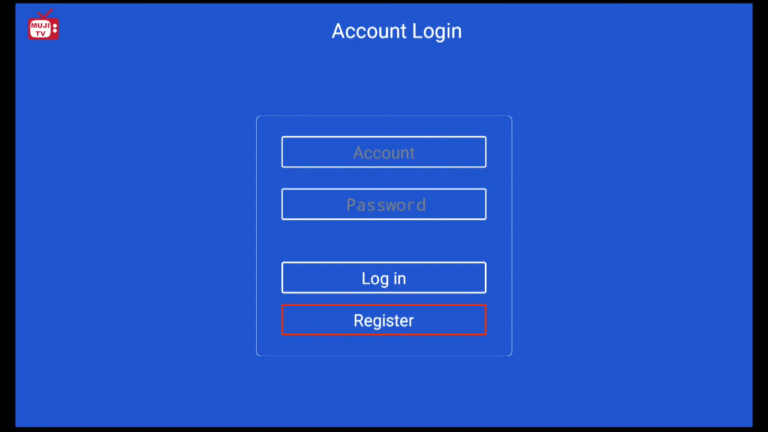
2. アカウント名(6文字以上)とパスワードを作成してください。 Smart Cloud Service会社からメールで送られたRecharge Codeを入力し、「Recharge」 をクリックします。
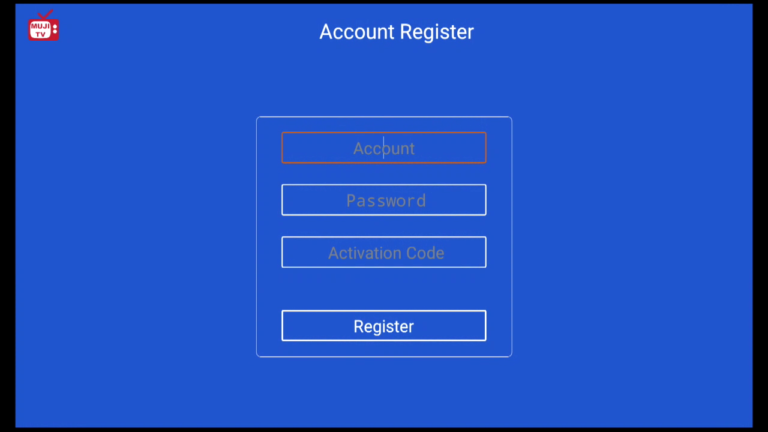
注意:Androidアプリで閉じる際、他のAndroidデバイスを使用している場合は「Logout」を選択してください。
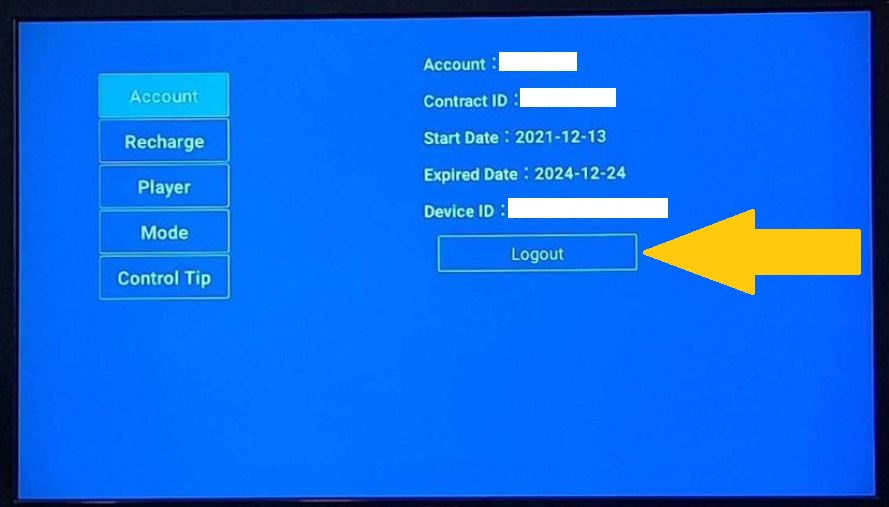
1つのMujiTVサブスクリプションを複数のデバイスで使うことはできますか?(Android, iOS, PC, Mac)
はい、ただし一度にログインできるのは1台のデバイスのみです。二重にログインすることはできません。
MujiTVアカウントは、一度に1つのストリーミングデバイスにしかログインできません。そのため、新しいデバイスに切り替える場合は、古いストリーミングデバイスからアカウントをログアウトする必要があります。MujiTVアプリを開き、メイン画面から「Setting」ボタンをクリックしてください。設定メニューから「Logout」をクリックします。
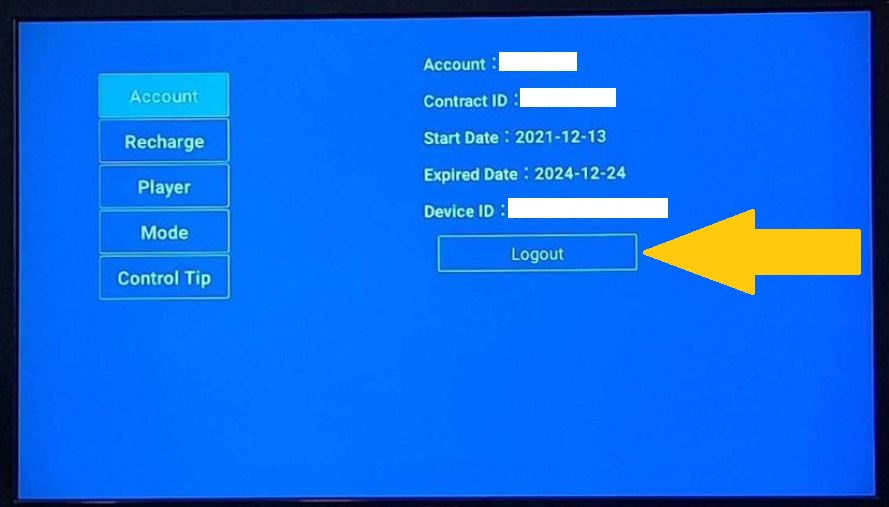
18禁(アダルト)チャンネルにチャイルドロックのパスコードを追加することはできますか?
MujiTV アプリをインストールしたアンドロイドデバイスでは可能ですが、オンライン版のMujiTV(mujitv.com)では不可です。MujiTV アプリからブロックしたいアダルトチャンネルにアクセスして、画面右上の「設定」アイコンを選択してください。チャンネルにアクセスできるようにパスコードを作成します。視聴者は、保護されたチャンネルを視聴するために、正しいパスワードを入力する必要があります。
Amazon Fire tv - MujiTVアプリをホーム画面に移動するにはどうしたらいいですか?
- リモコンのホームボタンを押して、Fire TVのホーム画面に移動します。

2. Fire TVのホーム画面で、リモコンのホームボタンを長押しします。

3. Appsをクリックします。

4. 下にスクロールして、アプリの一覧から「MujiTV」アプリを探します。
5. MujiTVアプリを選択し、リモコンのメニューボタンを押します。

6. “Move to Front”をクリックします。
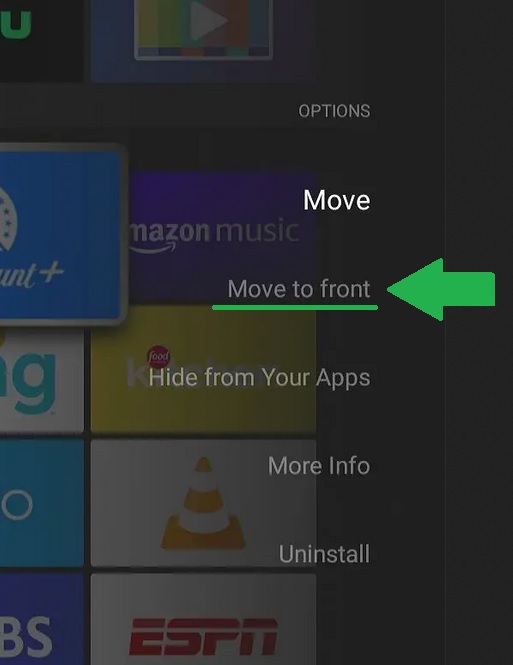
7. ホーム画面に戻ると、すべてのアプリの一番上にMujiTVが表示されます。
Chromecast with Google TV - MujiTVアプリをホーム画面に移動するにはどうしたらいいですか?
- Google PlayからDashboardアプリをダウンロードし、インストールします。
2. Dashboardアプリをインストールしたら、リモコンのホームボタンを押して、Google TVのホーム画面に移動します。

3. Google TVのホーム画面で、リモコンのホームボタンを長押しします。

4. MujiTVは、一番上の「最近」(Recent)のところに表示されます。
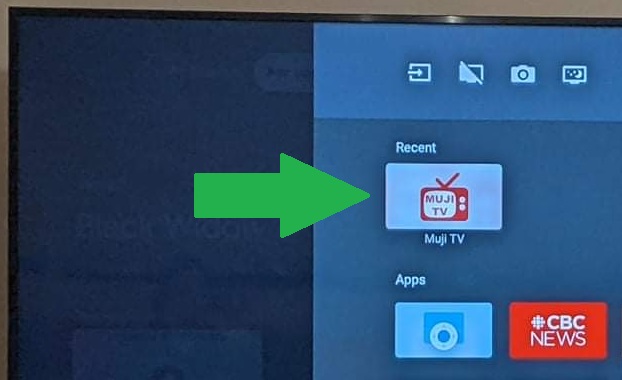
(注意:「最近」(Recent) の下にMujiTVが表示されていない場合は、MujiTVアプリを 「See all apps」メニューから一度 開く必要があります。Google TVのホーム画面から、画面右上のアカウントアイコンをクリックします。次に 「Apps」 をクリックし → 「See all apps」 をクリックし → 下にスクロールしてMujiTVのアプリをクリックします。その後、ホーム画面からホームボタンを長押しするたびに「最近」の下にMujiTVが表示されるようになります)
MujiTVのチャンネルが読み込めません。どうすればいいですか?
チャンネルがロードされず、長時間にわたって回転円が表示される場合は、チャンネルサーバーを変更する必要があります。
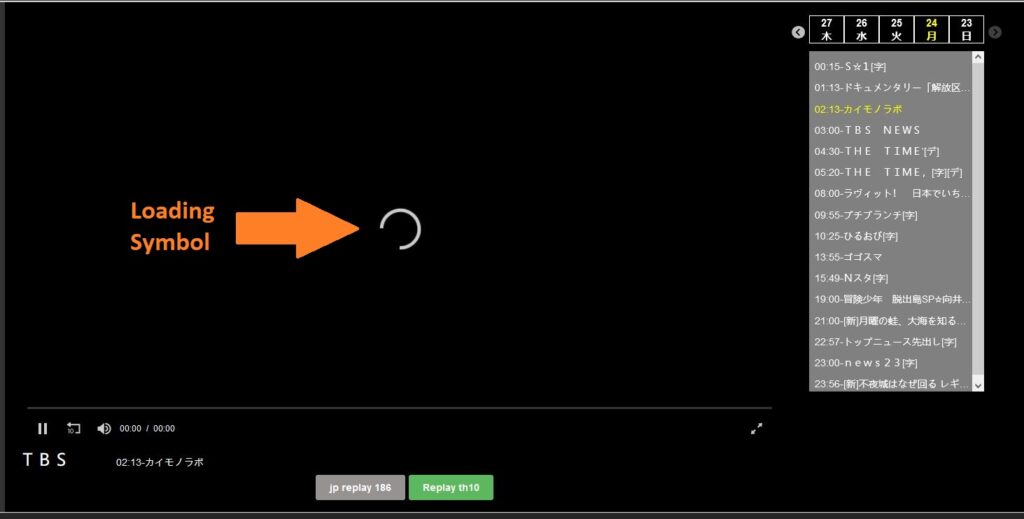
ブラウザ(MujiTV.com)をご利用の方。
画面下部の緑色のボタンをクリックします。これでチャンネルデータが別のサーバーに切り替わります。この切り替えの後、テレビ番組が見られるようになるはずです。
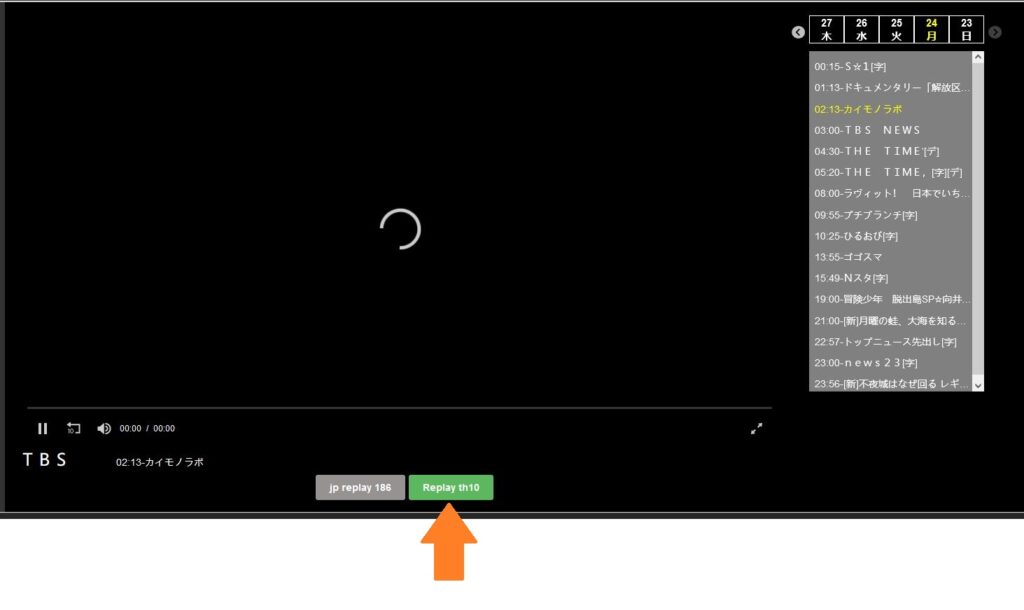
Amazon Fire Stickをご利用の方。
- 読み込みに問題のあるテレビ番組を選択し、全画面表示にする
2. Fire TVのリモコンで、メニューボタン(三本線のボタン)を押して、チャンネルオプションを表示します

3. チャンネルのオプションが表示されます。チャンネル「サーバー」オプションを選択します。
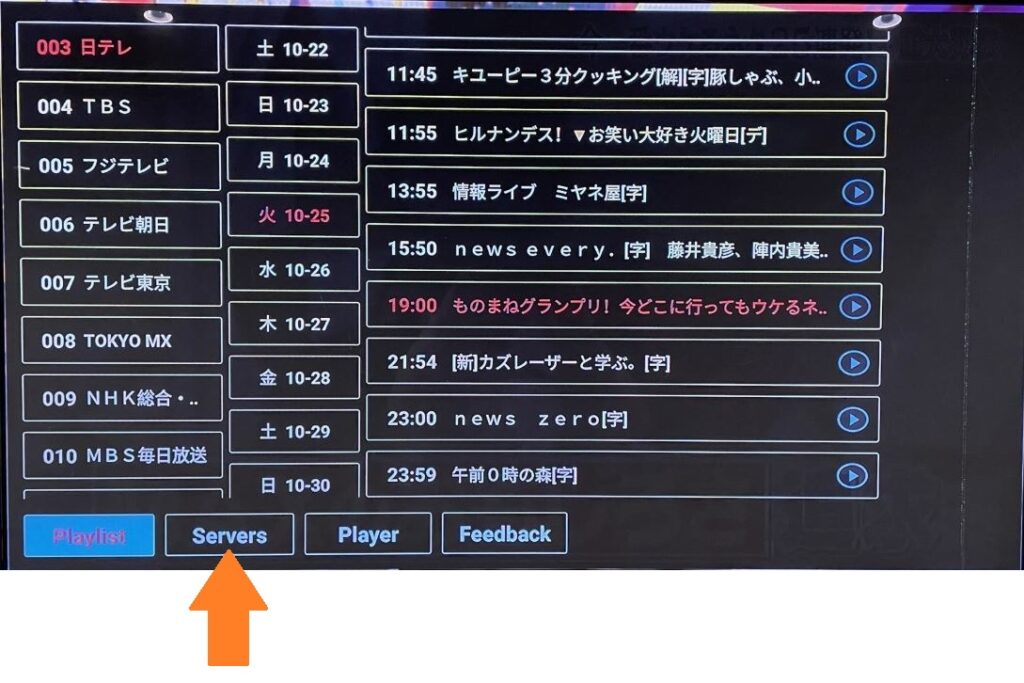
4. チャンネルサーバーを別のサーバーに変更します。サーバー切り替え後、テレビ番組が見られるようになるはずです。
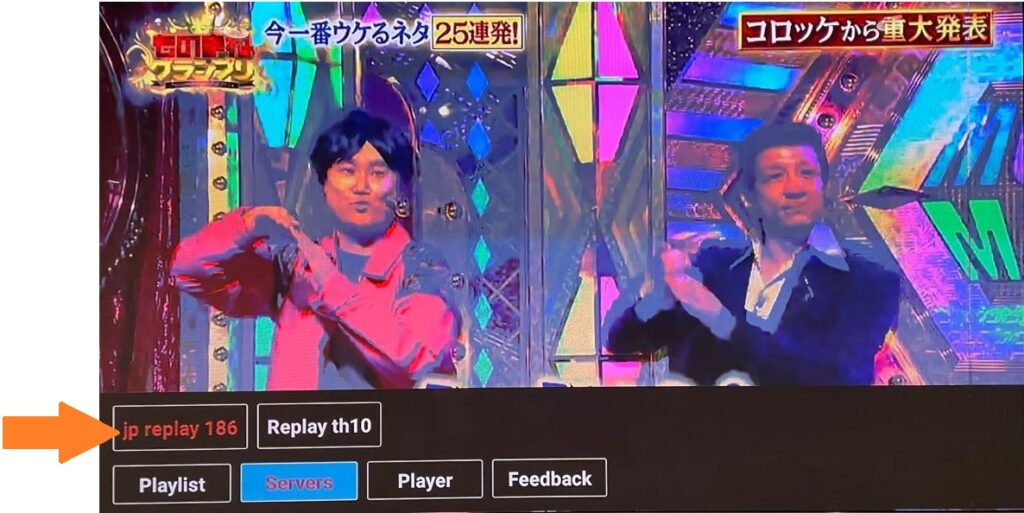
5. リモコンのリターンボタンを押すと、オプション画面がクリアされます。
Chromecast with Google TVをご利用の方。
- MujiTVアプリを開き、画面右上の設定アイコン(歯車アイコン)をクリックします。
2. 「Player」をクリックし、プレーヤーを「App Player」に変更します。